Fix- Google Hangouts Problem Czarny ekran podczas udostępniania ekranu w Google Chrome
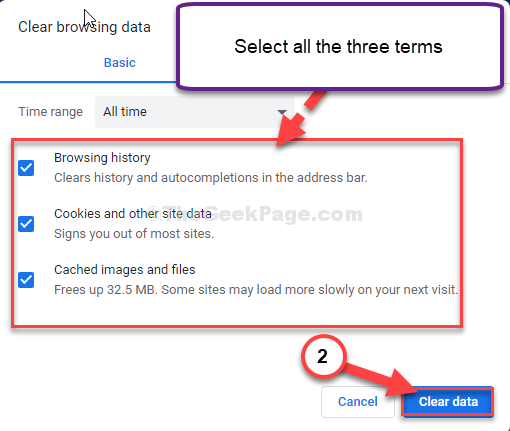
- 4218
- 277
- Juliusz Sienkiewicz
Czy ekran jest czarny, gdy próbujesz udostępnić ekran Google Hangouts z Google Chrome? W takim przypadku sugerujemy ponowne uruchomienie Google Chrome okno i spróbuj ponownie. Jeśli problem nadal Cię niepokoi, wypróbuj te poprawki na komputerze, a problem zostanie na pewno rozwiązany.
Spis treści
- FIX-1 Sprawdź aktualizacje Chrome-
- Fix-2 wyczyść dane przeglądania z Chrome-
- FIX-3 Clear Chrome Cache-
FIX-1 Sprawdź aktualizacje Chrome-
Ten problem może być powiązany z, ponieważ używasz starszej wersji Google Chrome.
1. Otwórz Google Chrome na swoim urządzeniu.
2. Następnie musisz kliknąć trzy kropki menu i kliknij „Pomoc".
3. Następnie kliknij „O Google Chrome".
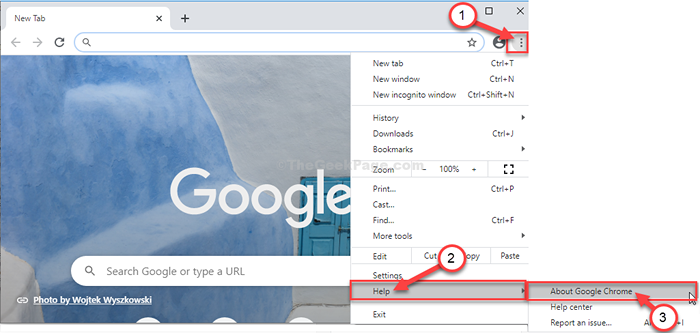
3. Google Chrome Pobierz każdą oczekującą aktualizację i zainstaluje ją na komputerze.
4. Po zainstalowaniu aktualizacji kliknij „Wznowienie".
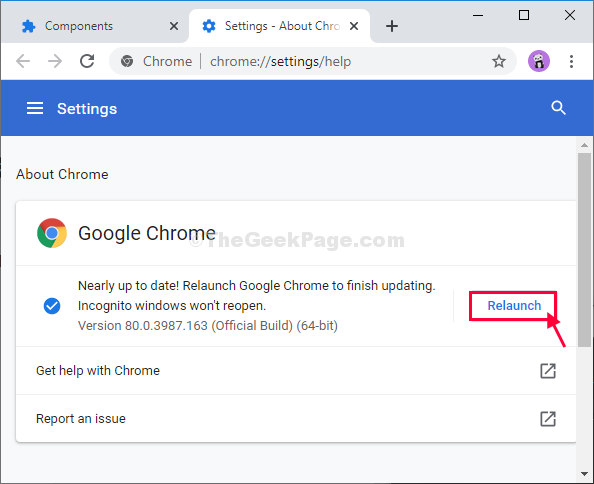
Po ponownym uruchomieniu Google Chrome, Spróbuj udostępnić swój ekran Hangouty.
Fix-2 wyczyść dane przeglądania z Chrome-
Wyczyszczenie danych przeglądania z Chrom może rozwiązać problem.
1. Początek Google Chrome.
2. W Google Chrome okno, w prawym górnym rogu, musisz kliknąć trzy kropki menu i kliknij „Pomoc".
3. Następnie kliknij „Wyczyść dane przeglądania".
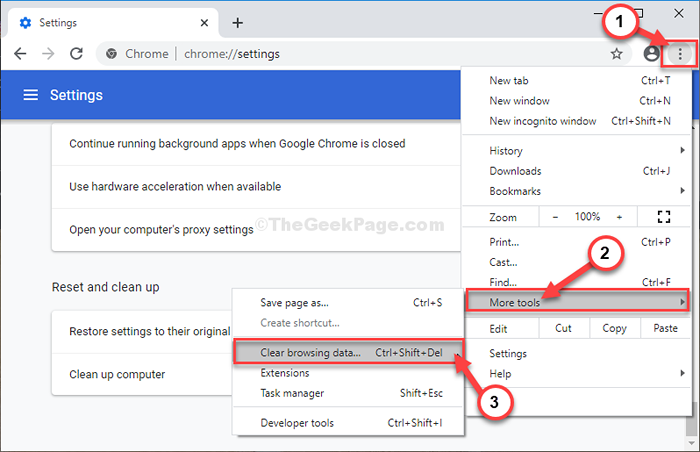
3. Następnie kliknij rozwijaną ikonę obok opcji 'Zakres czasu:'.
4. Wybierać "Cały czas”Z rozwijanego menu.
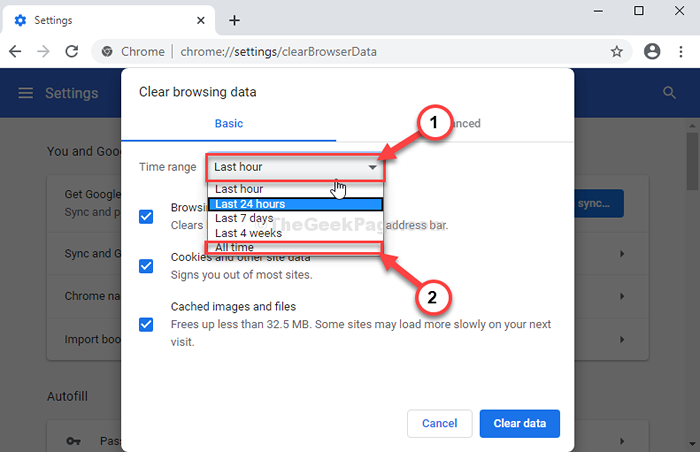
5. Następnie sprawdź „Historia przeglądania„”Pliki cookie i inne dane witryny" I "Buforowane obrazy i pliki„Wszystkie te trzy opcje.
6. Na koniec kliknij „Wyczyść dane„Aby oczyścić swoją historię przeglądania.
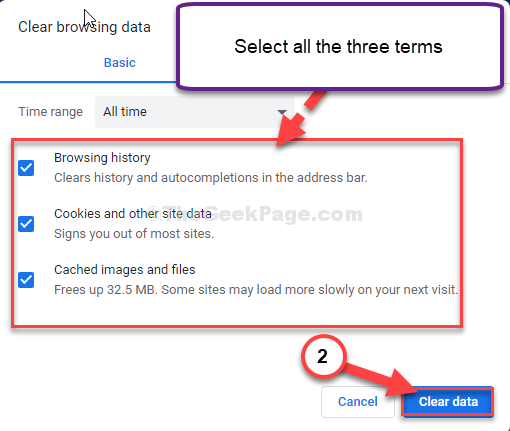
Poczekaj chwilę.
Wznowienie Google Chrome i spróbuj ponownie udostępnić ekran przez Google Hangouts.
FIX-3 Clear Chrome Cache-
Wyczyszczenie pamięci podręcznej Google Chrome Rozwiąże problem na twoim komputerze.
1. Kliknij na Szukaj pole obok ikony Windows i wpisz „%temp%".
2. Teraz kliknij „%temp%”W podwyższonym wyniku wyszukiwania.
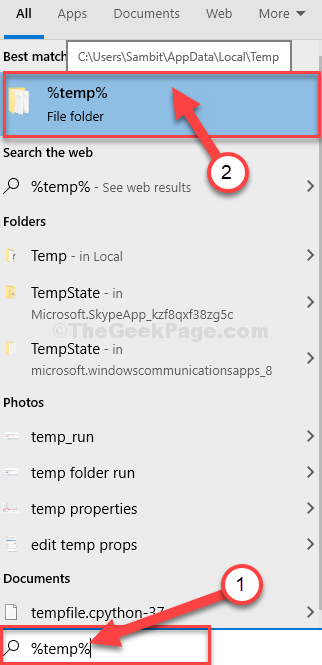
3. w Temp folder, kliknij „Lokalny”W pasku adresu.
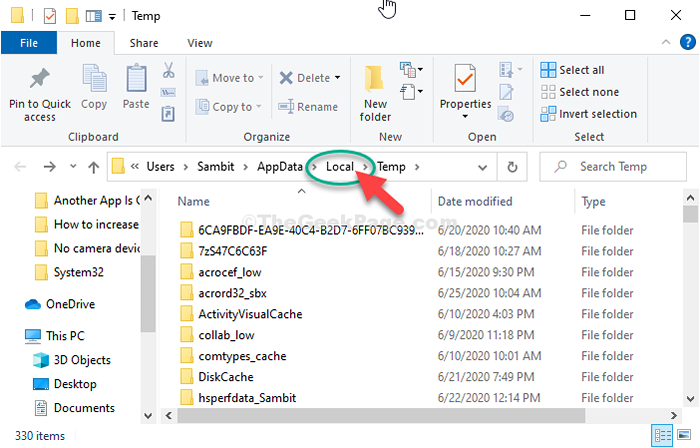
4. Postępuj w ten sposób, aby dotrzeć do Pamięć podręczna folder ~
Google> Chrome> Dane użytkownika> Domyślnie> pamięć podręczna
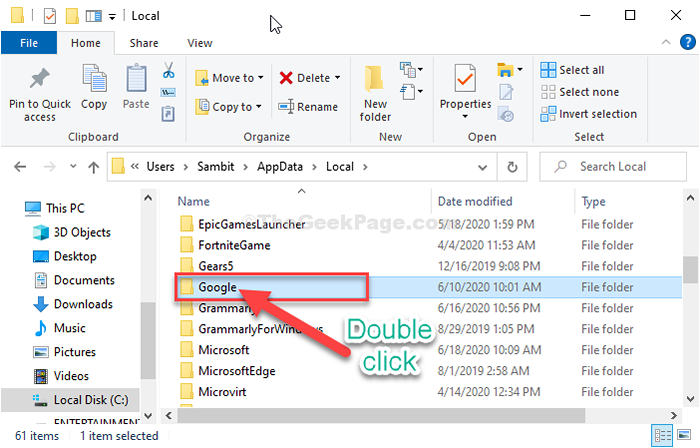
5. Naciskać 'Ctrl+a„Klucze razem, aby wybrać wszystkie pliki pamięci podręcznej.
6. Następnie naciśnij „Usuwać”Klucz do usunięcia zawartości Pamięć podręczna teczka.
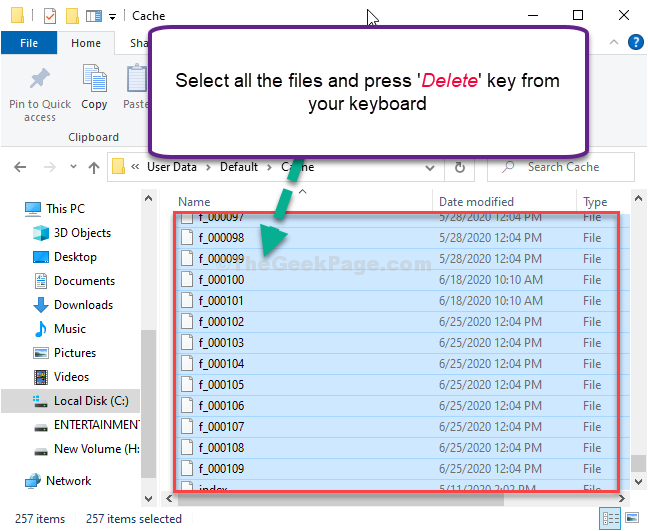
Po opróżnieniu Pamięć podręczna Folder, otwarty Google Chrome w Twoim komputerze.
Udostępnij swój ekran Hangouty. Problem z czarnym ekranem nie będzie ci bardziej przeszkadzać.
- « Jak naprawić „Błąd 1316. Wydanie określone konto już istnieje ”w systemie Windows 10 /11
- Jak włączyć środowisko odzyskiwania systemu Windows w systemie Windows 10 »

